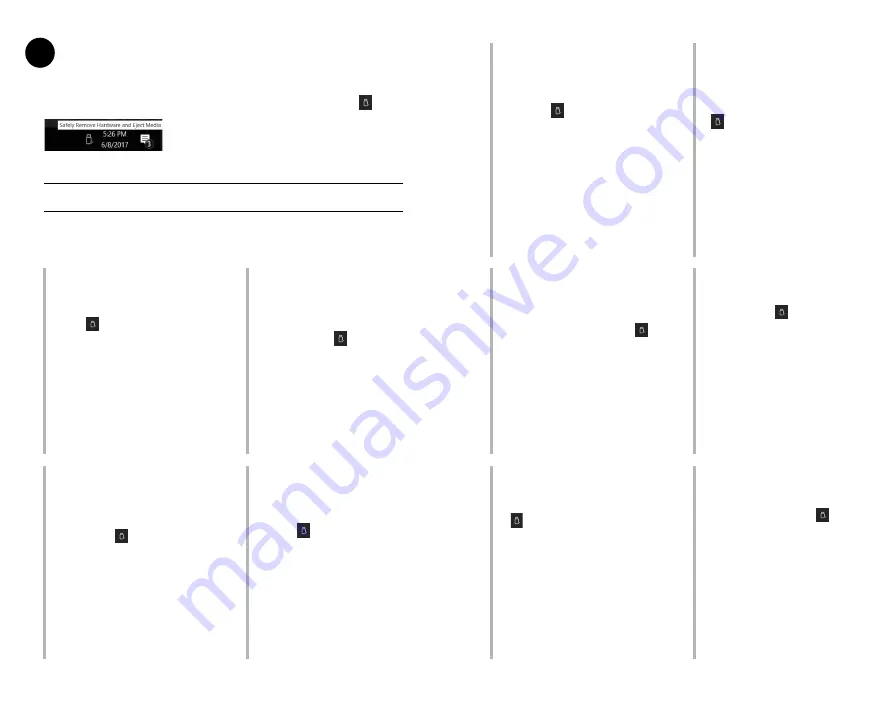
23
22
NOTE
DO NOT disconnect the USB Y cable when the system is booting up or the
activity LED of the external optical drive is blinking.
The external optical drive supports Plug & Play. To safely remove the drive:
A. From the taskbar of your computer, click the Safely Remove Hardware icon ( ).
B. On the pop-up message, click
Safely Remove Hardware and Eject Media.
C. On the pop-up message, click The device can now be safely removed from the computer
to disconnect the USB Y cable from your computer.
Retirer le lecteur optique en toute sécurité.
Le lecteur optique externe supporte la norme
Plug & Play. Suivez les étapes ci-dessous pour
retirer le lecteur en toute sécurité.
A.
Dans la zone de notification, cliquez sur
l’icône(
).
B. A l’apparition du message contextuel, cliquez
sur
“Retirer le périphérique en toute
sécurité”
.
C. A l’apparition du message contextuel
“Ce
périphérique peut maintenant être retiré
de l’ordinateur”
, débranchez le câble USB
Y de votre ordinateur.
REMARQUE:
NE déconnectez PAS le câble
USB Y lors du démarrage du système ou
lorsque le voyant DEL du lecteur optique
clignote.
Externes optisches Laufwerk sicher
entfernen.
Das externe optische Laufwerk unterstützt
Plug & Play. Folgen Sie den Schritten, um
das Laufwerk sicher zu entfernen.
A. Klicken Sie in der Taskleiste Ihres
Computers auf
das Symbol Hardware
sicher auswerfen
(
).
B. Klicken Sie
in der eingeblendeten
Meldung auf Hardware sicher entfernen
und Medien auswerfen
.
C. Klicken Sie zum Trennen des USB
Y-Kabels von Ihrem Computer
in der
eingeblendeten Meldung auf Das
Gerät kann nun sicher vom Computer
entfernt werden
.
HINWEIS:
Tennen Sie das USB Y-Kabel
NICHT, wenn das System hochfährt oder
die Aktivität-LED des externen optischen
Laufwerks blinkt.
Français
Deutsch
Rimuovere in modo sicuro l’unità ottica
esterna.
L’unità ottica esterna supporta la funzionalità
Plug&Play. Per rimuovere in modo sicuro l’unità
seguire le istruzioni riportate di seguito.
A. Dalla barra delle attività del computer,
fare clic sull’icona
Rimozione sicura
dell'hardware
(
).
B. Alla comparsa del messaggio pop-up, fare
clic su
Rimozione sicura dell'hardware ed
espulsione supporti
.
C. Sul messaggio popup, fare clic su
È ora
possibile rimuovere il dispositivo dal
computer in modo sicuro
per scollegare il
cavo USB Y dal computer.
NOTA:
NON scollegare il cavo USB a Y durante
l'avvio del sistema o quando il LED di attività
dell'unità ottica esterna lampeggia.
Quite la unidad óptica externa de forma
segura.
La unidad óptica externa admite la
funcionalidad Conectar y listo. Para quitar la
unidad de forma segura:
A. En la barra de tareas del equipo, haga clic
en el icono
Quitar hardware de forma
segura
(
).
B. En el mensaje emergente, haga clic
en
Este dispositivo se puede quitar
de forma de segura del equipo
para
desconectar el cable USB del equipo.
C. En el mensaje emergente, haga clic en
The device can now be safely removed
from the computer (Ahora puede quitar
el dispositivo del equipo de forma
segura)
para desconectar el cable USB Y
del equipo
.
NOTA:
NO desconecte el cable USB en Y
cuando el sistema esté arrancando o el LED
de actividad de la unidad óptica externa
parpadee.
Italiano
Español
Nederlands
Eesti
Bezpečně odeberte externí optickou
jednotku.
Tato externí optická jednotka podporuje
technologii Plug & Play. Podle následujících
pokynů bezpečně odeberte jednotku.
A. Na hlavním panelu počítače klepněte na
ikonu
Bezpečné odebrání hardwaru
(
).
B. Po zobrazení místní zprávy
click Bezpečně
odebrat hardware a vysunout médium
.
C. Po zobrazení místní zprávy klepněte na
Zařízení lze nyní bezpečně odebrat z
počítače
a odpojte kabel USB Y z počítače.
POZNÁMKA:
NEODPOJUJTE kabel USB Y,
když se systém restartuje nebo když bliká
indikátor LED externí optické jednotky.
Du kan nu fjerne det optiske drev.
Det eksterne, optiske drev understøtter “plug
and play”. Fjern drevet på følgende måde:
A. På computerens jobbjælke, klik på
Fjern
Hardware ikonen
(
).
B. Når pop op-meddelelsen vises, skal du
klikke på
Sikker fjernelse af hardware og
udskub medie.
C. Når pop op-meddelelsen vises, skal du
klikke på
Denne enhed kan nu fjernes
fra computeren
for at koble USB Y-kablet
fra computeren.
BEMÆRK:
Fjern IKKE USB Y-kablet, mens
systemet genstarter eller hvis det eksterne
drevs LED indikatorlampe blinker.
Česky
Dansk
Безопасное извлечение внешнего
оптического привода.
Внешний оптический привод поддерживает
Plug & Play. Для отключения устройства
выполните следующие инструкции:
А. В панели задач вашего компьютера
нажмите
иконку
Безопасное извлечение
устройств
(
).
B. При появлении сообщения
Безопасное
извлечение устройств и дисков
нажмите на это сообщение.
C. Во всплывающем сообщении нажмите
кнопку
Устройство может быть
безопасно извлечено из компьютера
и
отключите кабель USB Y от компьютера.
Примечание:
Не отключайте кабель USB Y
в процессе загрузки системы, а также когда
мигает светодиодный индикатор внешнего
оптического привода.
Безопасно премахване на външно
оптично устройство
Външното оптично устройство поддържа
Plug & Play. За безопасно премахване на
устройството:
A. В лентата с инструменти на Вашия
компютър щракнете върху иконата
Безопасно премахване на хардуер
(
).
B. В изскачащото съобщение щракнете
върху
Безопасно премахване на
хардуер и изваждане на носителя.
C. В изскачащото съобщение щракнете
върху
Сега това устройство може
безопасно да бъде отстранено от
компютъра
, за да извадите USB Y
кабела от компютъра.
ЗАБЕЛЕЖКА:
НЕ изключвайте USB Y
кабела, когато системата се зарежда
или LED индикаторът за активност на
външното оптично устройство мига.
Ру
сский
бълг
арски
Välise optilise draivi ohutu
lahtiühendamine.
Väline optiline draiv toetab
automaathäälestust. Draivi ohutuks
lahtiühendamiseks tehke järgmist.
A. Klõpsake arvuti käsuribal ikooni(
)
Riistvara ohutu eemaldamine
.
B. Klõpsake hüpikaknas valikul
Riistvara
ohutu eemaldamine ja mälukandja
väljutamine
.
C. Klõpsake hüpikaknas
Seadme võib nüüd
arvutilt ohutult lahti ühendada
, et USB
Y-kaabel arvutilt lahti ühendada.
MÄRKUS:
ÄRGE ÜHENDAGE USB Y-kaablit
lahti kui süsteem taaskäivitub või kui välise
optilise draivi LED-märgutuli vilgub.
Verwijder het externe optische station veilig.
Het externe optische station ondersteunt Plug
& Play. Om het station veilig te verwijderen:
A. Klik vanuit de taakbalk van uw computer op
het pictogram
Hardware veilig verwijderen
(
).
B. In het pop-upbericht klikt u op
Hardware
verwijderen en Media uitwerpen.
C. In het pop-upbericht klikt u op
Het apparaat
kan nu veilig worden verwijderd uit
de computer
om de USB Y-kabel los te
koppelen van uw computer.
OPMERKING:
Koppel de USB-Y-kabel NIET
los wanneer het systeem wordt opgestart of
wanneer de activiteit-LED van het externe
optische station knippert.
Safely Remove the External Optical Drive.
03





























